验证码怎么自动填充 手机怎么自动填充短信验证码
更新时间:2024-08-07 11:58:31作者:jiang
在现代社会随着网络科技的飞速发展,验证码的使用已经成为我们生活中不可或缺的一部分,而随之而来的问题便是,如何让手机自动填充验证码,让我们的生活更加便利和高效。短信验证码的填写更是一个反复的过程,如果能实现自动填充,将会省去我们不少麻烦和时间。如何实现验证码和短信验证码的自动填充已经成为当前技术领域的一个热门话题。
方法如下:
1.在手机里找到“设置”工具;
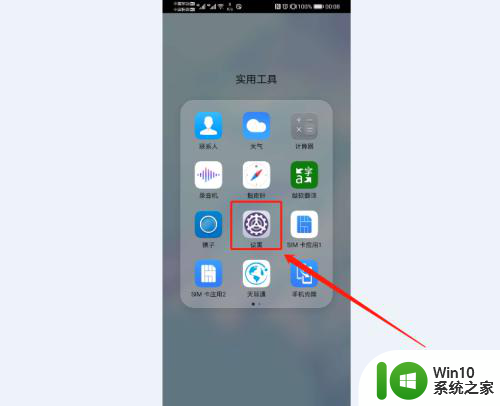
2.在设置中心页面中找到并点开“应用”选项;
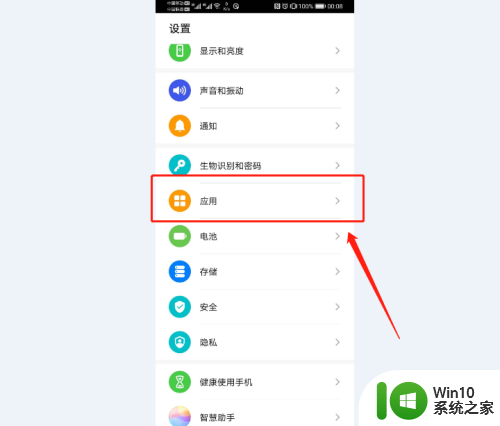
3.在应用管理页面中,继续点击“应用管理”;
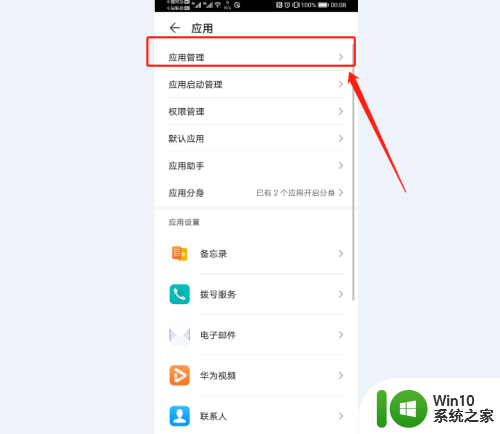
4.然后在打开的具体应用管理列表中找到并选择“百度输入法华为版”;
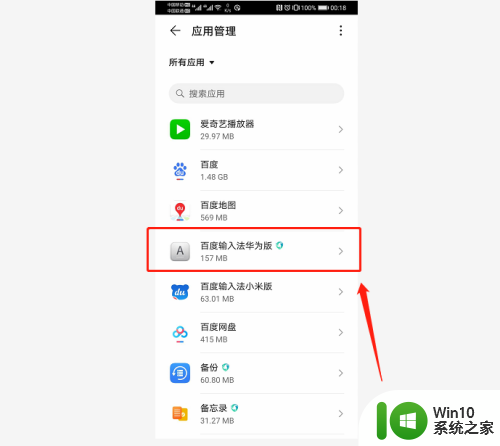
5.继续点击设置输入法的“权限”;
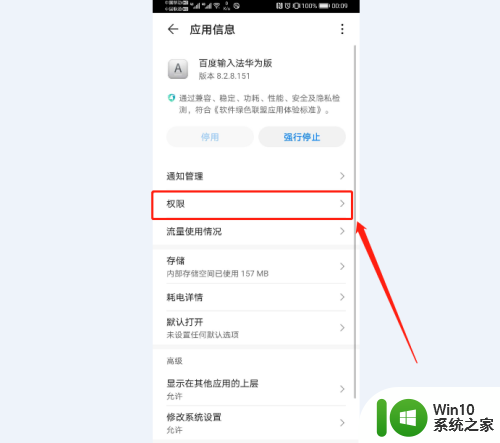
6.选择权限选项中的“信息”,设置输入法对短信息的访问权限;
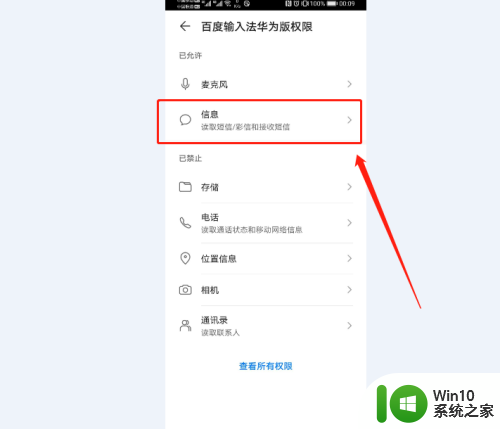
7.勾选“允许”,赋予输入法访问手机接收到的短信息的权限;
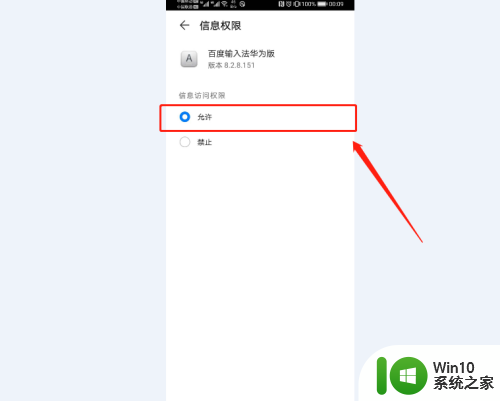
8.这样设置好后,当我们收到短信验证码时。验证码会自动出现在输入面板的候选词条中了,我们只需要轻轻点击一下,就可以自动将验证码填充到输入框里面去了。
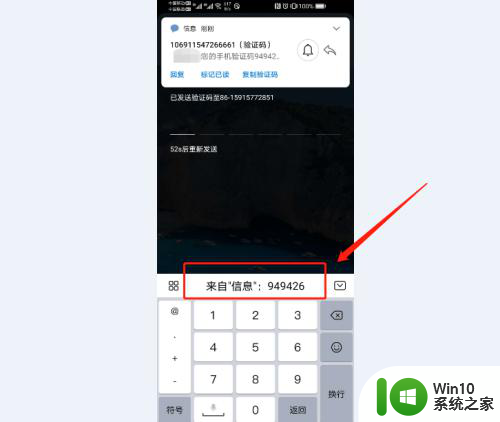
以上就是验证码自动填充的全部内容,如果遇到这种情况,你可以根据以上操作解决问题,非常简单快速。
验证码怎么自动填充 手机怎么自动填充短信验证码相关教程
- wps双击加号无法自动填充 wps双击加号无法自动填充无效
- excel自动填充数字递增 excel表格数字自动填充连续递增
- wps请问这种排列怎么就不能自动填充了呢 wps排列自动填充无效
- word表格自动填充序号怎么设置 Word表格自动填充序号设置方法
- Steam手机令牌无法收到短信怎么办 如何解决Steam绑定手机令牌收不到验证码短信的问题
- wps表格下拉自动递增 wps表格下拉自动递增填充
- 手机qq邮箱为什么收不到验证码 QQ邮箱收不到验证码邮件怎么办
- wps怎么复制粘贴填充效果 wps如何复制粘贴填充效果
- wps快速填充 wps快速填充日期
- wps怎么讲图片填充到图形里 wps怎么将图片填充到图形中
- wps怎么样填充双色 wps填充双色的方法
- wps公式中怎么表示背景填充 wps公式中设置填充背景的步骤
- U盘装机提示Error 15:File Not Found怎么解决 U盘装机Error 15怎么解决
- 无线网络手机能连上电脑连不上怎么办 无线网络手机连接电脑失败怎么解决
- 酷我音乐电脑版怎么取消边听歌变缓存 酷我音乐电脑版取消边听歌功能步骤
- 设置电脑ip提示出现了一个意外怎么解决 电脑IP设置出现意外怎么办
电脑教程推荐
- 1 w8系统运行程序提示msg:xxxx.exe–无法找到入口的解决方法 w8系统无法找到入口程序解决方法
- 2 雷电模拟器游戏中心打不开一直加载中怎么解决 雷电模拟器游戏中心无法打开怎么办
- 3 如何使用disk genius调整分区大小c盘 Disk Genius如何调整C盘分区大小
- 4 清除xp系统操作记录保护隐私安全的方法 如何清除Windows XP系统中的操作记录以保护隐私安全
- 5 u盘需要提供管理员权限才能复制到文件夹怎么办 u盘复制文件夹需要管理员权限
- 6 华硕P8H61-M PLUS主板bios设置u盘启动的步骤图解 华硕P8H61-M PLUS主板bios设置u盘启动方法步骤图解
- 7 无法打开这个应用请与你的系统管理员联系怎么办 应用打不开怎么处理
- 8 华擎主板设置bios的方法 华擎主板bios设置教程
- 9 笔记本无法正常启动您的电脑oxc0000001修复方法 笔记本电脑启动错误oxc0000001解决方法
- 10 U盘盘符不显示时打开U盘的技巧 U盘插入电脑后没反应怎么办
win10系统推荐
- 1 番茄家园ghost win10 32位官方最新版下载v2023.12
- 2 萝卜家园ghost win10 32位安装稳定版下载v2023.12
- 3 电脑公司ghost win10 64位专业免激活版v2023.12
- 4 番茄家园ghost win10 32位旗舰破解版v2023.12
- 5 索尼笔记本ghost win10 64位原版正式版v2023.12
- 6 系统之家ghost win10 64位u盘家庭版v2023.12
- 7 电脑公司ghost win10 64位官方破解版v2023.12
- 8 系统之家windows10 64位原版安装版v2023.12
- 9 深度技术ghost win10 64位极速稳定版v2023.12
- 10 雨林木风ghost win10 64位专业旗舰版v2023.12